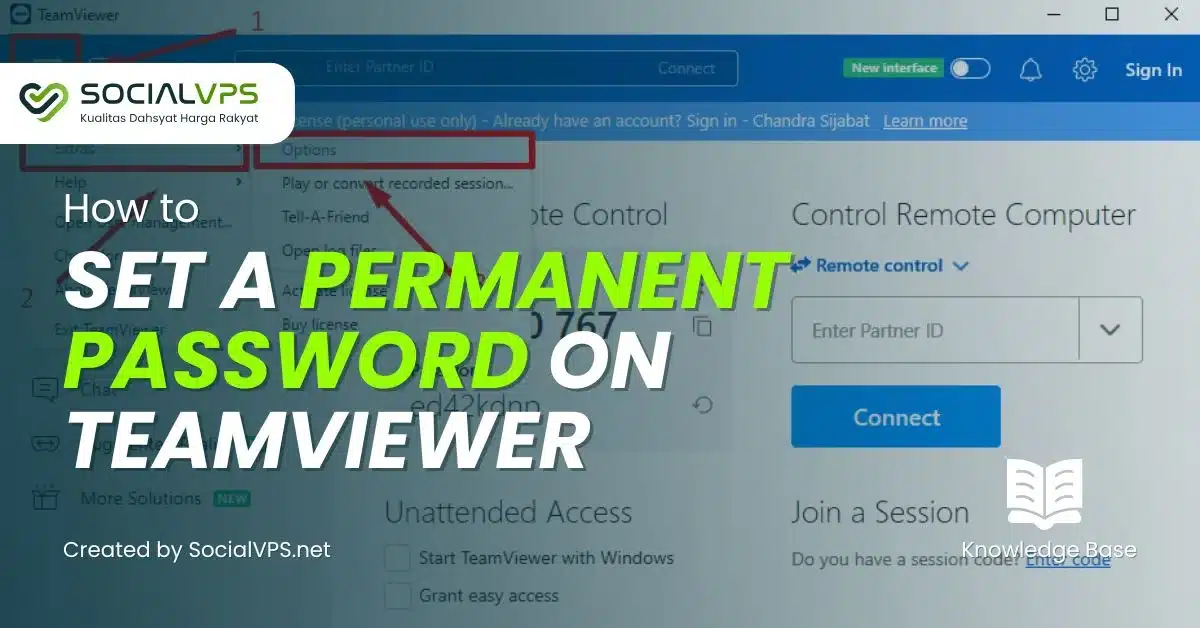Tutorial Video
SocialVPS.net — TeamViewer ialah salah satu aplikasi desktop jauh paling popular yang digunakan secara global untuk mengakses komputer atau pelayan dari jauh. Secara lalai, TeamViewer menjana kata laluan rawak setiap kali aplikasi dilancarkan, meningkatkan keselamatan untuk akses sementara. Walau bagaimanapun, jika anda ingin menggunakan kata laluan kekal untuk akses yang konsisten tanpa berurusan dengan kata laluan yang sentiasa berubah, anda boleh mengkonfigurasi tetapan ini dengan mudah.
Panduan ini akan membimbing anda melalui cara menetapkan kata laluan kekal pada TeamViewer, memastikan akses jauh yang lancar dan selamat untuk peniaga, perniagaan dan individu di seluruh dunia.
Langkah-langkah untuk Menetapkan Kata Laluan Kekal pada TeamViewer
Langkah 1: Buka TeamViewer
Lancarkan aplikasi TeamViewer pada peranti anda. Klik tiga garisan mendatar di penjuru kanan sebelah atas, kemudian pilih Extras > Options.
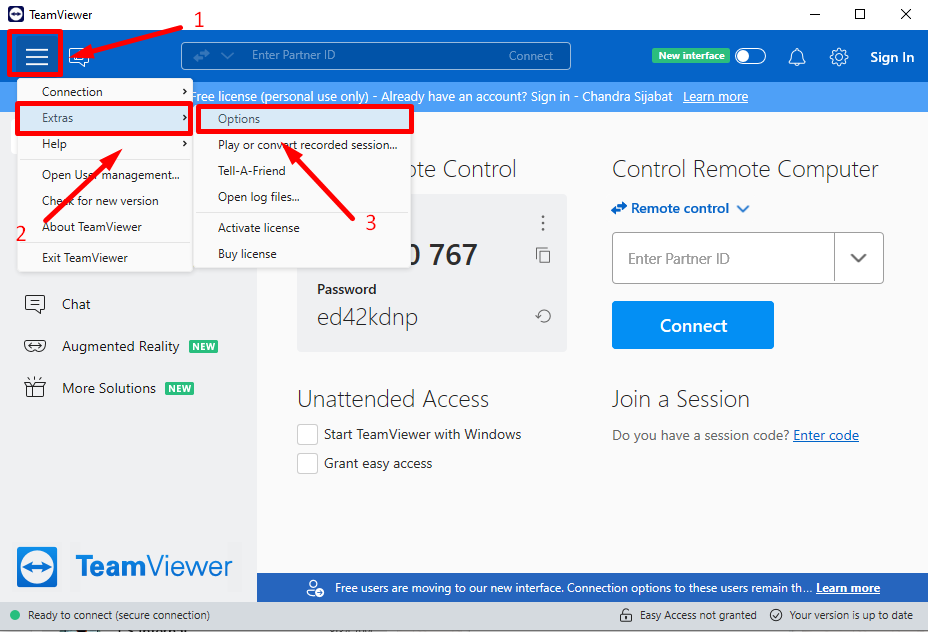
Langkah 2: Navigasi ke Security Settings
Dalam menu Pilihan, pergi ke Security bahagian. Di bawah pilihan "Kata laluan rawak (untuk akses spontan)", togol ke Disable. Ini menghentikan TeamViewer daripada menjana kata laluan rawak setiap kali anda memulakan apl.
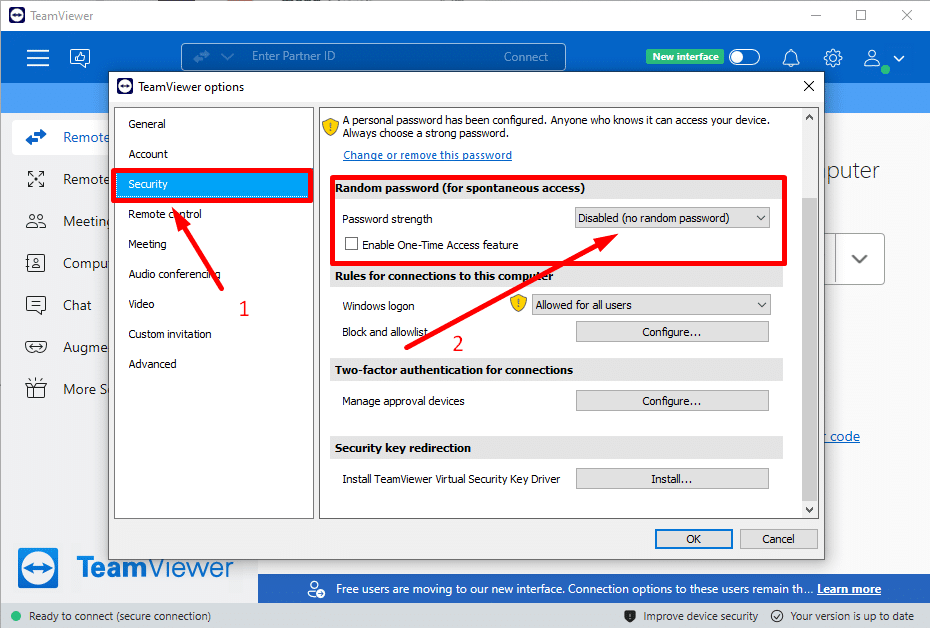
daripada RM38,48 kepada RM30,96/bil setiap tahun

Langkah 3: Akses Advanced Settings
Seterusnya, klik pada Advanced dan pilih Show advanced options.
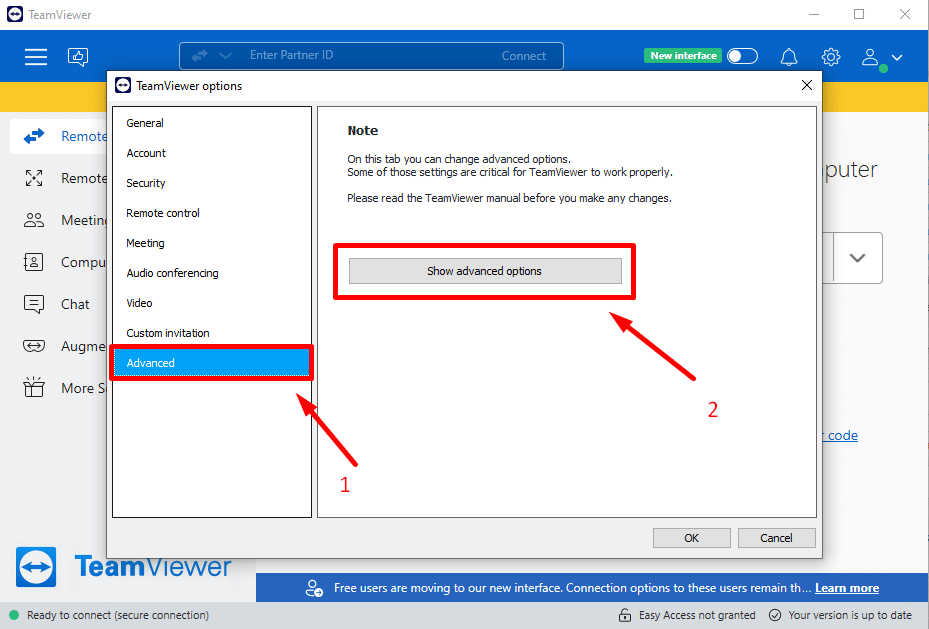
Langkah 4: Tetapkan Kata Laluan Kekal Anda
Tatal ke bawah ke Personal Password padang. Masukkan kata laluan yang kuat dan mudah diingati yang anda ingin gunakan secara kekal. Setelah dimasukkan, klik OK untuk menyimpan perubahan anda.
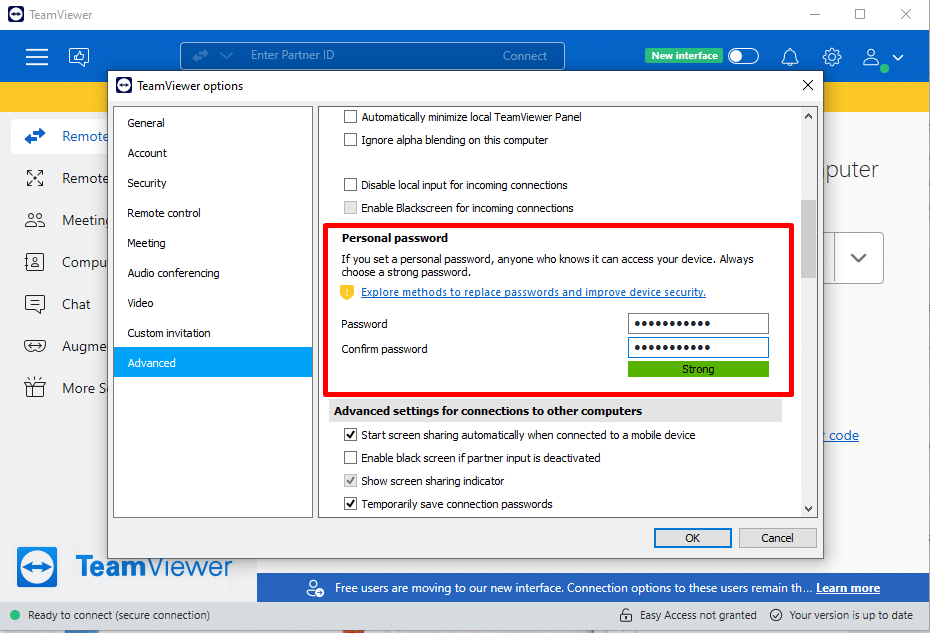
Langkah 5: Sahkan Kata Laluan
Pada antara muka TeamViewer utama, anda akan melihat medan kata laluan kini memaparkan kata laluan kekal anda yang baru ditetapkan. Anda boleh menggunakan kata laluan ini pada bila-bila masa untuk mengakses peranti dari jauh.
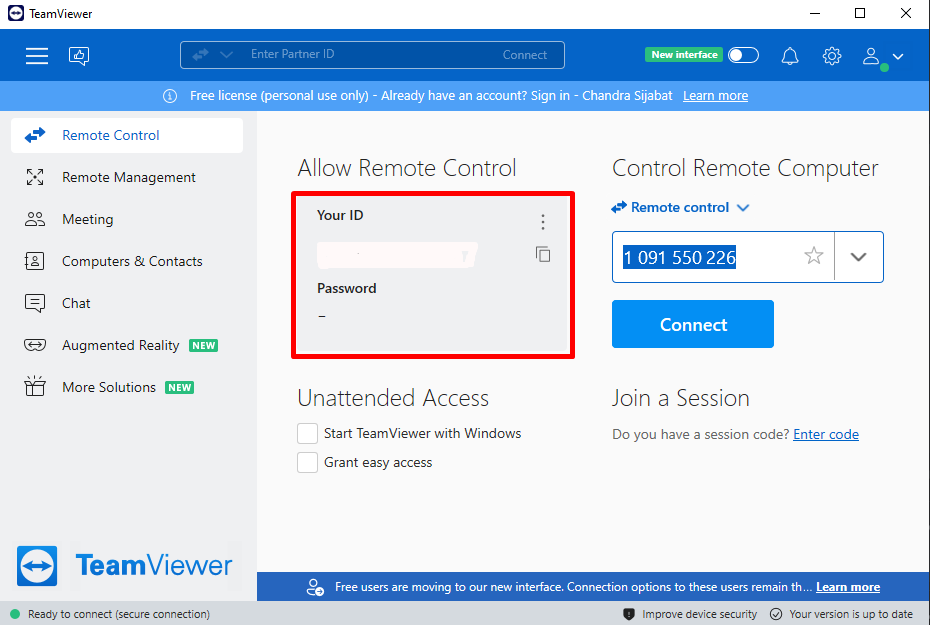
Tips untuk Keselamatan yang Dipertingkatkan
- Gunakan Kata Laluan yang Kuat: Pastikan kata laluan kekal anda kukuh dengan menggabungkan huruf besar dan huruf kecil, nombor dan simbol. Elakkan menggunakan maklumat yang mudah diteka seperti hari lahir atau perkataan biasa.
- Pantau Penggunaan Sumber: Jika anda menggunakan TeamViewer pada pelayan atau VPS, perhatikan penggunaan CPU dan RAM untuk memastikan prestasi lancar.
- Kemas kini dengan kerap: Sentiasa pastikan TeamViewer dikemas kini kepada versi terkini untuk melindungi daripada kemungkinan kelemahan.
- Enable Two-Factor Authentication (2FA): Untuk keselamatan tambahan, dayakan 2FA jika akaun TeamViewer anda menyokongnya.
- Hadkan Akses: Hadkan orang yang boleh menyambung ke peranti anda dengan mengkonfigurasi kebenaran akses dengan berhati-hati.
Mengapa Menetapkan Kata Laluan Kekal Berguna
Menetapkan kata laluan kekal pada TeamViewer amat berfaedah untuk peniaga dan perniagaan yang memerlukan akses jauh yang konsisten kepada sistem mereka. Ia menghilangkan kerumitan berurusan dengan kata laluan rawak dan memperkemas aliran kerja. Namun, sentiasa utamakan keselamatan dengan memilih kata laluan yang kukuh dan memastikan perisian anda dikemas kini.
Kesimpulan
Dengan menetapkan kata laluan kekal pada TeamViewer, anda boleh menikmati akses jauh tanpa kerumitan ke peranti anda tanpa perlu risau tentang menukar kata laluan secara berterusan. Setup ini amat berguna untuk trader forex, bisnis dan individu yang bergantung pada sambungan jauh yang konsisten.
Always prioritize security by using a strong password, monitoring resource usage, and keeping your software updated. With these practices in place, you can ensure a smooth and secure remote access.
| Untuk menetapkan kata laluan kekal pada TeamViewer, navigasi ke Extras > Options > Security, lumpuhkan ciri kata laluan rawak, dan masukkan kata laluan yang anda inginkan di bawah Advanced > Personal Password. Simpan perubahan anda dan anda sudah bersedia! Langkah Cepat: {Steps: Extras > Options > Security > Disable Random Password > Advanced > Personal Password > Save Changes} |
FAQs
Bolehkah saya menukar kata laluan kekal saya kemudian?
Ya, anda boleh menukar kata laluan kekal anda pada bila-bila masa dengan mengikuti langkah yang sama yang digariskan di atas. Hanya kemas kini kata laluan dalam medan "Kata Laluan Peribadi" di bawah Tetapan Lanjutan.
Adakah selamat untuk menggunakan kata laluan kekal?
Menggunakan kata laluan kekal adalah selamat selagi anda memilih kata laluan yang kukuh dan unik dan mendayakan langkah keselamatan tambahan seperti pengesahan dua faktor.
Apa yang berlaku jika saya terlupa kata laluan kekal saya?
Jika anda terlupa kata laluan kekal anda, anda perlu menetapkannya semula dengan mengakses tetapan TeamViewer pada peranti itu sendiri. Sebagai alternatif, hubungi sokongan TeamViewer untuk mendapatkan bantuan.
Bolehkah saya masih menggunakan kata laluan rawak bersama kata laluan kekal?
Ya, anda boleh bertukar-tukar antara kata laluan rawak dan kekal bergantung pada keperluan anda. Hanya dayakan semula pilihan "Random password" dalam tetapan Keselamatan jika anda lebih suka kod akses sementara.
Adakah TeamViewer berfungsi pada semua peranti?
TeamViewer serasi dengan peranti Windows, macOS, Linux, Android dan iOS. Pastikan anda memuat turun versi yang betul untuk sistem pengendalian anda.